iMyFone Fixppo - iOS Systemreparatur Tool
Standby-Modus nicht richtig funktioniert? Beheben Sie Ihr iPhone zu Hause mit Fixppo, mit wenigen Klicks, ohne Datenverlust, sparen Sie Zeit und Mühe. (unterstützt iOS 17/18)
„ Standby Modus funktioniert nicht: Ich besitze ein iPhone 15. Ich kann und konnte den Standby Modus noch nie benutzen. “ (Quelle: Apple-Community)
Nach dem letzten iOS 17/18-Update haben einige iPhone-Nutzer bemerkt, der Standby-Modus geht automatisch aus. Machen Sie sich keine Sorgen, in diesem Artikel werden wir Ihnen 8 wertvolle Tipps vorstellen, um das Problem "iOS 17 Standby-Modus funktioniert nicht" auf Ihrem iPhone zu lösen.

In diesem Artikel:
- Warum funktioniert iPhone Standby nicht iOS 17/18? 4 wichtige Punkte
- 7 Wege zur Behebung, wenn iOS 17/18 Standby-Modus funktioniert nicht
- 1. Standby ausschalten und wieder aktivieren
- 2. iPhone neu starten oder einen Neustart erzwingen
- 3. Nach System-Updates suchen
- 4. Energiesparmodus ausschalten
- 5. Ausrichtungssperre deaktivieren
- 6. Aktivieren Sie "Immer eingeschaltet" (iPhone 14 Pro/Pro Max, iPhone 15 Pro/Pro Max)
- 7. Alle Einstellungen zurücksetzen
- Professionelles iOS-Reparatur-Tool zum iPhone Standby Modus geht aus
Warum funktioniert iPhone Standby nicht iOS 17/18? 4 wichtige Punkte
Wenn iOS 17 Standby funktioniert nicht, überprüfen Sie zunächst vier notwendigen Bedingungen:
01 iOS 17/18 ist erforderlich
Um sicherzustellen, dass Sie die aktuellsten Funktionen nutzen, stellen Sie sicher, dass Ihr iPhone auf iOS 17 und höher aktualisiert ist. Dieses Betriebssystem bietet die optimale Leistung und Kompatibilität für den Standby-Modus.
02 Ihr iPhone muss geladen werden
Um Standby-Modus zu aktivieren, muss Ihr Gerät gerade aufgeladen werden. Das bedeutet, dass es entweder an ein Ladegerät angeschlossen ist oder sich auf einer drahtlosen Ladestation befindet.
03 Das iPhone muss im Querformat sein
Wenn sich Ihr iPhone im Querformat befindet, wird es aktiviert, wenn Sie ein paar Sekunden lang geduldig warten. Diese Position signalisiert, dass Ihr iPhone stabil auf einer Oberfläche liegt und nicht aktiv verwendet wird.
04 Der Bildschirm Ihres iPhone muss gesperrt sein
Zuletzt muss der Bildschirm Ihres iPhones gesperrt sein, sonst kann der iOS 17-Standby-Modus nicht aktiviert werden.
Nicht verpassen:
👉 Tipps zum Einstellen des iOS 17 Standby-Modus und Widget. >>Wenn Ihr iPhone diese Bedingungen erfüllt und Standby iOS 17 geht immer noch nicht, handelt es sich höchstwahrscheinlich um ein Software- und Systemproblem, und Sie können die Lösung weiter unten lesen. Oder Sie können direkt zu Teil 3 gehen, um ein professionelles iOS-Systemreparatur-Tool zu wählen.
7 Wege zur Behebung, wenn iOS 17/18 Standby-Modus funktioniert nicht
1 Standby ausschalten und wieder aktivieren
Wenn Sie sich fragen, warum iPhone Standby Modus nicht funktioniert, manchmal kann es hilfreich sein, den Standby-Modus einfach aus- und wieder einzuschalten.
Gehen Sie dazu zu den "Einstellungen", wählen Sie “Standby" und deaktivieren Sie den Standby-Modus. Starten Sie Ihr iPhone neu und aktivieren Sie den Modus erneut.
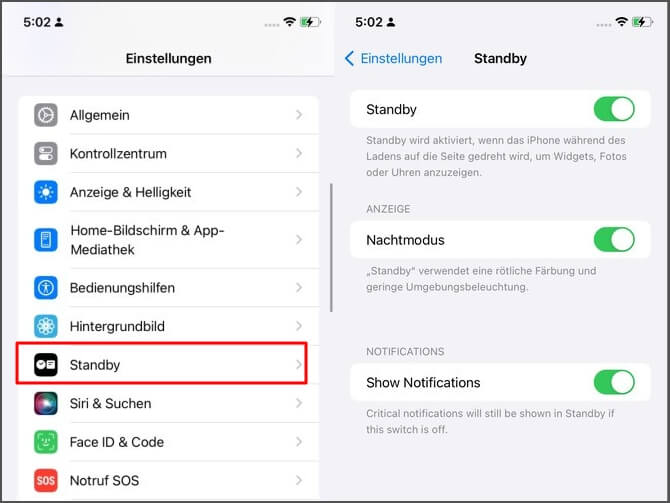
2 iPhone neu starten oder einen Neustart erzwingen
Wir müssen zugeben, dass ein einfacher Neustart viele Softwareprobleme löst, und es ist keine Ausnahme, wenn iOS 17 Standby geht nicht. Wenn der Neustart Ihres Telefons nicht funktioniert, können Sie einen erzwungenen Neustart versuchen.
Für iPhone 8 oder neuer:
- Drücken Sie zuerst die Lauter-Taste, und lassen Sie sie schnell los.
- Drücken Sie dann die Leiser-Taste, und lassen Sie sie schnell los.
- Halten Sie nun die Seitentaste (auch als Ein-/Aus-Taste) gedrückt, bis das Ausschaltlogo auf dem Bildschirm erscheint.
Für iPhone 7 und 7 Plus:
- Halten Sie gleichzeitig die Lauter-Taste und die Leiser-Taste gedrückt.
- Halten Sie dann die Seitentaste (Ein-/Aus-Taste) gedrückt.
- Lassen Sie die Tasten los, wenn das Apple-Logo erscheint.
Für iPhone 6s und älter:
- Halten Sie die Home-Taste und die Ein-/Aus-Taste (oben oder an der Seite des Geräts) gleichzeitig gedrückt.
- Lassen Sie die Tasten los, wenn das Apple-Logo auf dem Bildschirm erscheint.

3 Nach System-Updates suchen
Stellen Sie sicher, dass Ihr iOS auf dem neuesten Stand ist. Denn das neueste iOS-Update bringt oft Verbesserungen für den Standby-Modus und behebt einige Fehler.
Gehen Sie zu "Einstellungen" > "Allgemein" > "Softwareupdate" und installieren Sie, falls verfügbar, die neueste Version von iOS-Version, um Standby iOS 17 geht aus zu beheben.
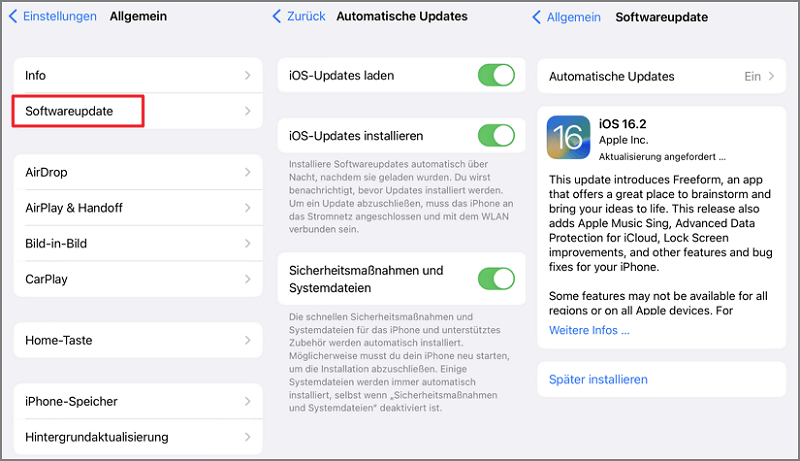
4 Energiesparmodus ausschalten
Manchmal funktioniert der iPhone Standby Modus nicht, weil der Energiesparmodus des iPhones den Standby-Modus beeinträchtigt.
Deaktivieren Sie ihn unter "Einstellungen" > "Batterie" und prüfen Sie, ob der Standby-Modus wieder funktioniert.
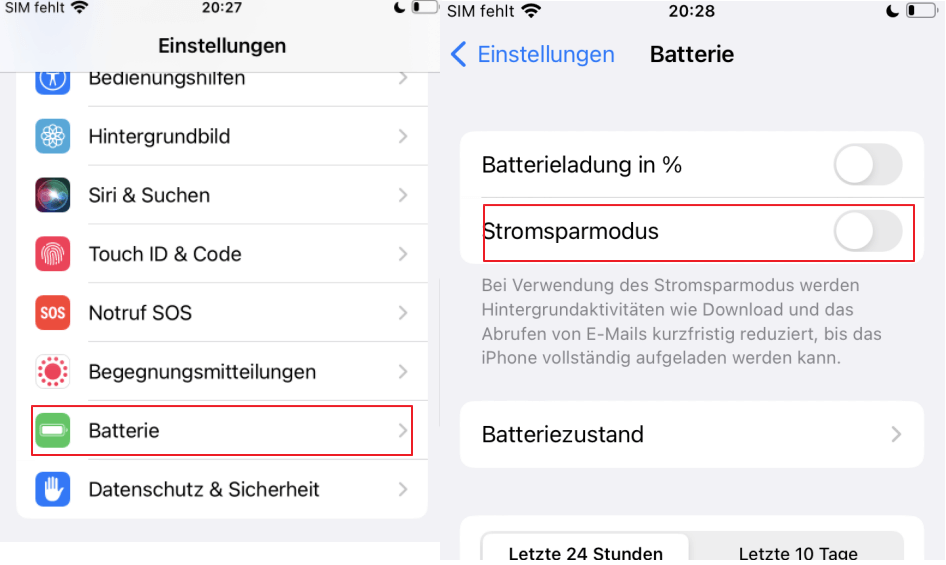
5 Ausrichtungssperre deaktivieren
Die Ausrichtungssperre kann verhindern, dass der iPhone Standby-Modus aktiviert wird. Falls iOS 17 Standby geht aus, prüfen Sie die Einstellungen und deaktivieren Sie sie.
Gehen Sie zum iPhone-Kontrollzentrum und tippen Sie auf das Symbol, um es zu deaktivieren.
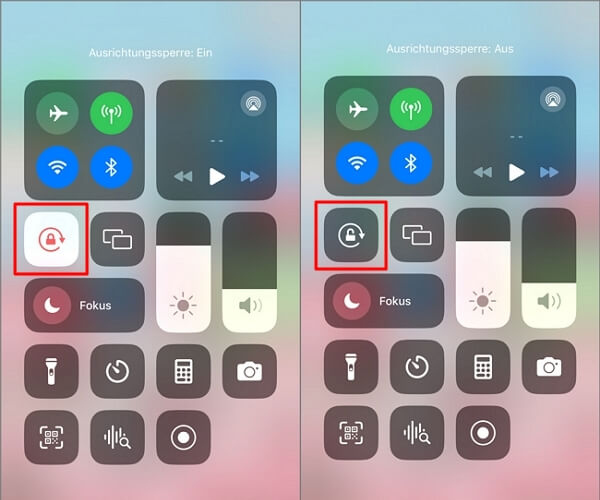
6 Aktivieren Sie "Immer eingeschaltet" (nur iPhone 14 Pro/Pro Max und iPhone 15 Pro, iPhone 15 Pro Max)
Mit dieser Option kann eine dunklere Version des Sperrbildschirms sichtbar bleiben, auch wenn das iPhone gesperrt ist. Wenn Sie ein iPhone 14 Pro/Pro Max oder iPhone 15 Pro/Pro Max besitzen, können Sie diese Funktion aktivieren, wenn iOS 17 Standby-Modus geht aus. Oder verwenden Sie einfach diese Funktion anstelle des Standby-Modus.
Gehen Sie zu „Einstellungen“ > „Anzeige & Helligkeit“ > „Immer eingeschaltet“ und aktiviere.
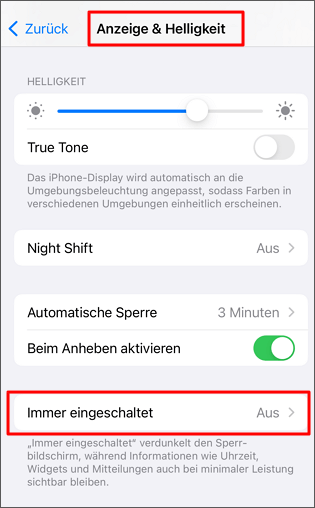
7 Alle Einstellungen zurücksetzen
Falls Standby-Modus iPhone immer noch funktioniert nicht, können Sie alle Einstellungen auf Ihrem iPhone zurücksetzen.
Gehen Sie zu "Einstellungen" > "Allgemein" > "Zurücksetzen" und wählen Sie "Alle Einstellungen zurücksetzen".
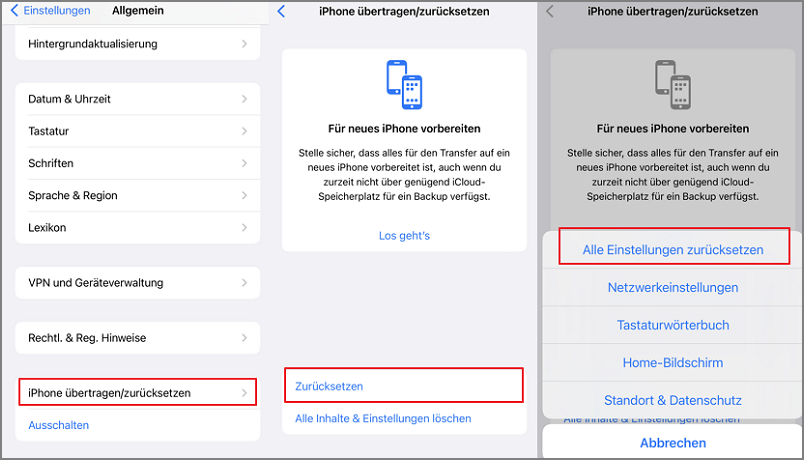
Beachten Sie, dass dadurch keine Daten gelöscht werden, aber Sie müssen Ihre Einstellungen erneut konfigurieren.
Professionelles iOS-Reparatur-Tool zum iPhone Standby Modus geht aus
Wenn Sie Softwareprobleme mit Ihrem iPhone haben, die dazu führen, dass Standby iOS 17/18 funktioniert überhaupt nicht, warum nicht versuchen, es selbst zu Hause mit ein paar Klicks zu beheben. iMyFone Fixppo ist ein leistungsstarkes Werkzeug, das Ihnen bei der Behebung von iOS-Problemen, einschließlich des Standby-Modus-Problems, helfen kann.
⭐ Warum lohnt es sich, iMyFone Fixppo zu wählen?
- Umfassende Fehlerbehebung: Fixppo behebt 150 iOS-Probleme mit einer Erfolgsquote von 98 %, wie Safari öffnet die Seite nicht, iPhone Aktualisierung angefordert hängt, iPhone oder iPad nicht möglich aktivieren können usw.
- Einfaches Downgrade: Fixppo kann Ihre unzufriedene iOS-Version schnell wieder auf eine ältere Version zurücksetzen.
- Sicher und Einfach: Ihre Daten bleiben während des Reparaturvorgangs intakt. Und die benutzerfreundliche Oberfläche der Software erfordert keine technischen Kenntnisse.
- Umfangreiche Unterstützung: iOS 7 bis iOS 18, einschließlich iPhone/iPad/iPod touch.
Schritte zur Behebung des nicht funktionierenden iOS 17/18 Standby-Modus mit iMyFone Fixppo:
Schritt 1. Laden Sie iMyFone Fixppo von der offiziellen Website herunter und installieren Sie es auf Ihrem Computer.
Schritt 2. Starten Sie die Software und wählen Sie "Apple Systemreparatur" > den Modus "Standardmodus" aus.

Schritt 3. Schließen Sie Ihr iPhone an Ihren Computer an und folgen Sie den Anweisungen, um das entsprechende Firmware-Paket herunterzuladen und den Reparaturprozess zu beginnen.

Schritt 4. Nach Abschluss des Reparaturvorgangs sollte Ihr iPhone Standby-Modus wieder normal funktionieren.

Fazit
In diesem Artikel haben wir Ihnen gezeigt, wie Sie das Problem "iOS 17 Standby-Modus funktioniert nicht" auf Ihrem iPhone lösen können. Die vorgestellten Tipps reichen von einfachen Neustarts bis hin zur Verwendung eines leistungsstarken Tools wie iMyFone Fixppo. Dieses professionelle iOS-Software-Reparatur-Tool kann eine Menge Zeit sparen, also laden Sie es herunter und probieren Sie es aus!




